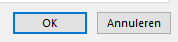Standaard lettertype Word 2013
Standaard lettertype Word instellen
Om ervoor te zorgen dat een document in Word goed wordt vormgegeven, wordt gewerkt met stijlen (opmaakprofielen). In een Word sjabloon wordt hiermee precies verteld hoe de opmaak van een bepaald stuk tekst moet zijn.
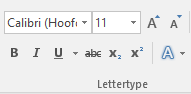
Probleem bij Word 2013
Word 2013 gebruikt het font Calibri. Op zich een mooi font, maar niet als uw bedrijf een andere voorschrijft in het huisstijlhandboek.
Het lettertype voor nieuwe documenten instellen
Bij starten van Word 2013 wordt een leeg scherm getoond. Dit lege scherm is niet leeg. Het lettertype, achtergrondkleur, kantlijnen etc. etc. zijn al ingesteld. Het scherm heeft alleen nog geen inhoud. Wanneer Word opstart wordt het standaard sjabloon van Word geopend (Normal.dotm). Door in dit document uw standaard lettertype in te stellen, worden alle nieuwe documenten vanaf dat moment voorzien van het gekozen lettertype.
Werkwijze
- Klik op de tab >> Start
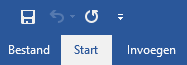
- Ga naar de Groep >> Stijlen

- Open het taakvenster stijlen (pijltje rechtsonder in tabgroep stijlen)

- Aan de rechterkant verschijnt een lijst met stijlen
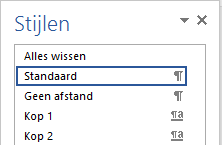
- Selecteer de stijl >> Standaard
- Klik op de rechtermuisknop
- Een menu opent
- Kies in dit menu voor >> wijzigen
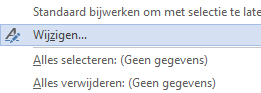
- In het onderdeel Opmaak staat het standaard font voor Word
- Voor Word 2013 is dat vaak Calibri 11

- Wijzig het lettertypenaam en de grootte naar uw eigen lettertype

- Selecteer de optie >> Nieuwe documenten op basis van deze sjabloon
- Druk vervolgens op de knop >> Opmaak

- Kies voor Alinea

- In Word 2013 staat Calibri op regelafstand 1,15 en geeft Word na elke regel 8 punten ruimte.
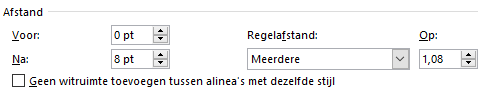
- Pas dit naar uw wens aan. Voor een normale tekst wordt meestal afstand voor en afstand na op 0 pt gezet.
- De regelafstand wordt op enkel gezet
- Klik op >> OK om de instellingen te bevestigen
- Klik normaals op >> OK om ook het scherm met het standaard lettertype te bevestigen